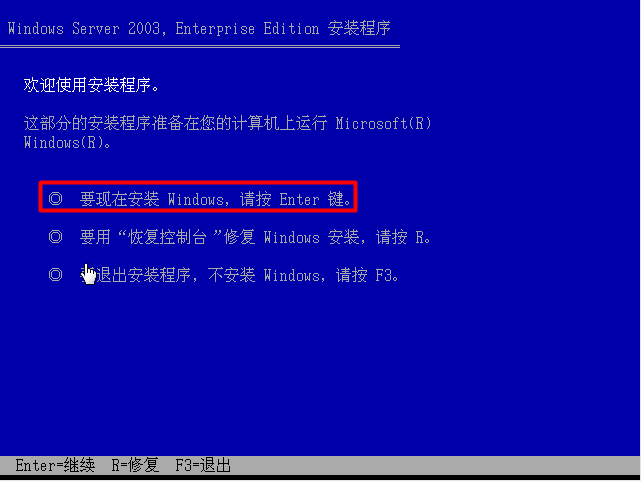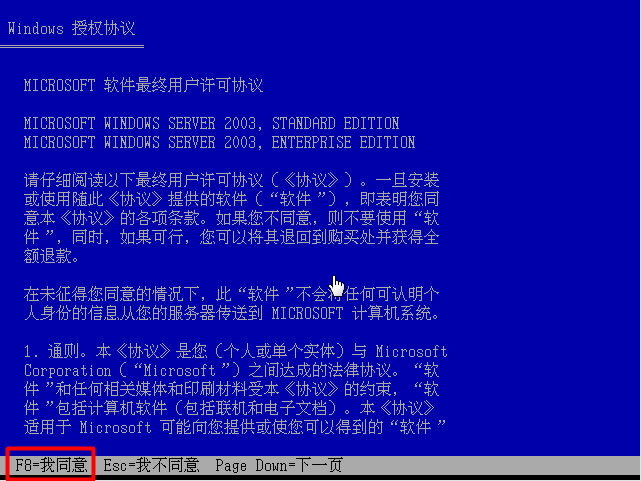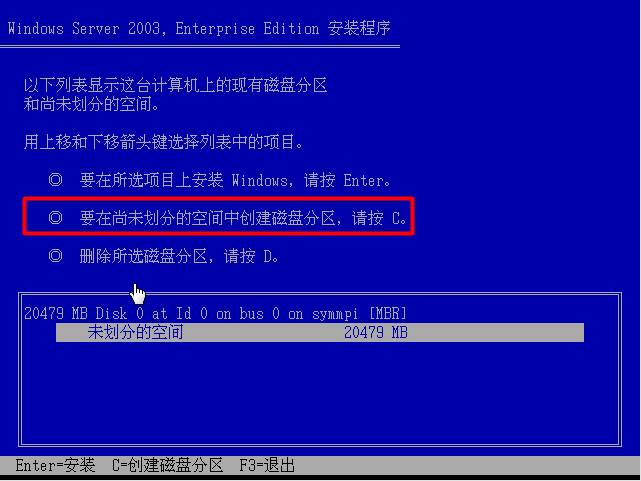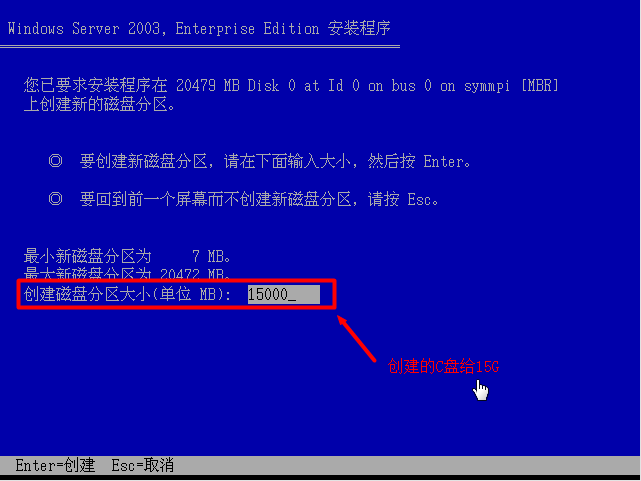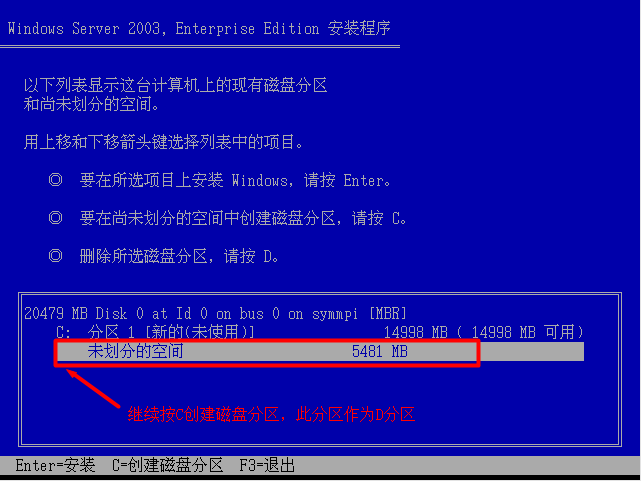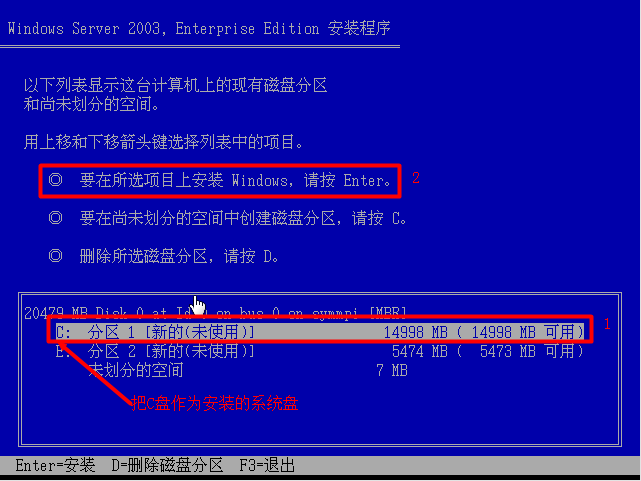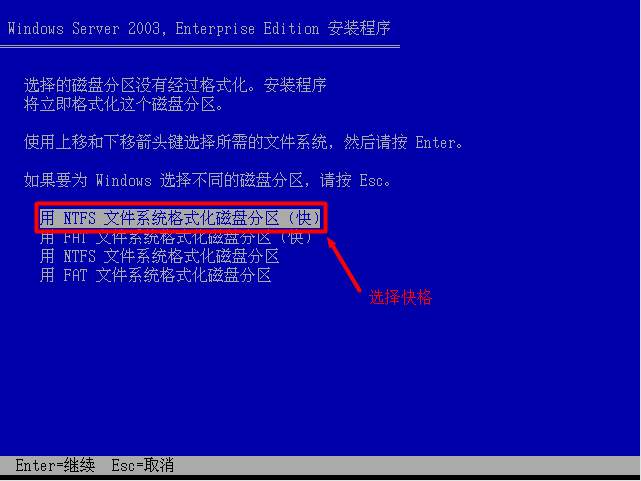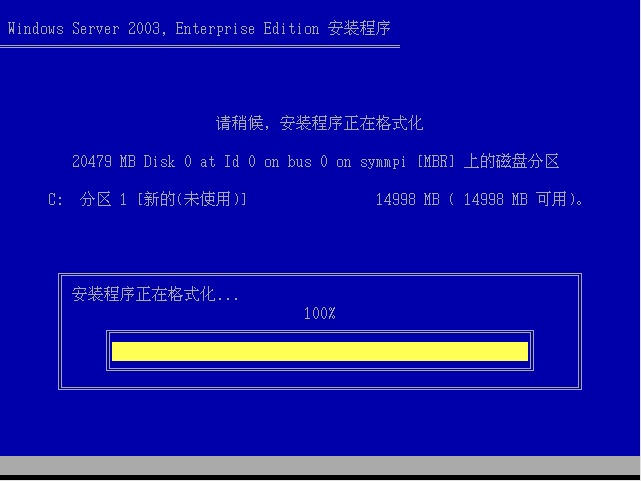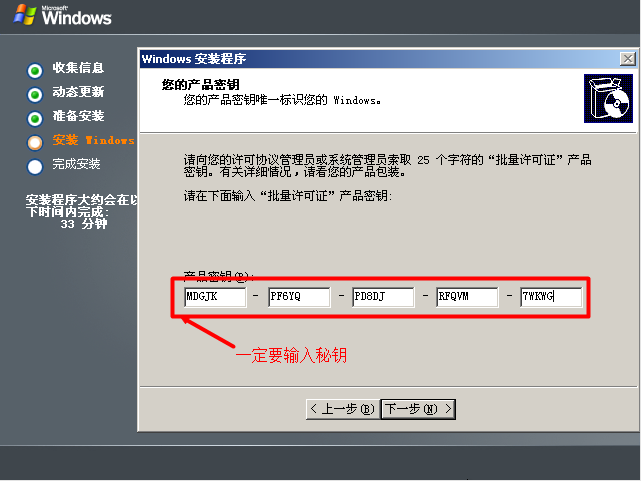windows server 2003的安裝簡介
1.根據提示要求來,按“enter”鍵來安裝虛擬機
2.按F8,繼續安裝
提示:windows公司要求遵循的協議,規定,這裏同意即可,不用去閱讀
3.安裝C,開始創建磁盤分區
4.給定創建的磁盤分區的大小,這裏給C盤劃定15GB磁盤空間大小,對於實驗演示足夠
5.把滑條移動到未劃分的空間,繼續的創建分區,這裏的所有分區留給D盤使用,在虛擬機上面這裏的D盤被創建成了E盤,D盤成爲了光盤掛在分區
點擊創建分區
6.把滑條移動到C盤,指定安裝的系統盤目的路徑,如果不指定默認會安裝到E盤,所以此處需要多加的注意!!!
7.選擇快速NTFS格式
安裝進度條
8.輸入安裝的祕鑰,這裏的祕鑰是企業版本的祕鑰,然後下一步就是windows安裝的部署過程(略過)